

By Adela D. Louie, Son Güncelleme: May 22, 2024
Hiç istedim O destansı oyun anlarını yakalayın, komik TikTok'lar veya Samsung cihazınızda önemli eğitimler mi istiyorsunuz? Başka yerde arama! Sosyal medyayı kullanma, mobil oyunlar oynama veya cihazınızda üretken olma konusunda beceriniz varsa, ekranınızı nasıl kaydedeceğinizi öğrenmek, dijital etkinliklerinizi yakalamak ve tanıtmak için çok önemlidir.
Bu makale, bu konuda kolay bir kılavuz sunmaktadır. Samsung'da ekran kaydı nasıl yapılır Cihaz, yüksek kaliteli sonuçlar elde etmenize yardımcı olacak talimatlar sağlar ve kayıt videolarınızla izleyicilere ulaşmak için ekran kaydının tüm yönlerini kapsar. Sınırsız kayıt yeteneklerinizden yararlanmaya hazır olun!
Bölüm 1. Samsung Dizüstü Bilgisayarda Ekran Kaydı Yapmanın En İyi YoluBölüm 2. Samsung Telefonda Ekran Kaydının Nasıl Yapılacağına İlişkin YöntemlerBölüm 3. Samsung'da Ekran Kaydını Geliştirmeye Yönelik İpuçlarıBölüm 4. SSSSonuç
FoneDog Ekran Kaydedici Samsung dizüstü bilgisayarlarda ekran kaydı için önde gelen yöntem olarak öne çıkıyor. Bu çok yönlü program, sorunsuz, yüksek kaliteli kayıtlar için Samsung'a özgü yeteneklere sahiptir. FoneDog kullanıcıların kolayca ses dahil ekran eylemlerini kaydedin, ayarlanabilir ayarlarla. Verimli ekran kaydı arayan Samsung dizüstü bilgisayar tüketicileri, onu kullanıcı dostu arayüzü ve tutarlı performansı nedeniyle seçiyor.
Bedava indir
Windows için
Bedava indir
Normal Mac'ler için
Bedava indir
M1, M2, M3 için

Samsung cihaz sahipleri, akıllı telefonlarında ekran kaydetme işleminin basit olduğunu bilmelidir. Yalnızca ekranı değil aynı zamanda dahili ve harici sesi de yakalayabilen bir uygulamaya ihtiyaç duyduğunuz durumlar ortaya çıkabilir.
İşte tam da bu yüzden en etkili yöntemleri bir araya getirdik ve Samsung cihazlarda kaydın nasıl görüntüleneceğine dair talimatlar verdik. Aşağıda zahmetsizce takip edebilmeniz için belirtilen adımlar verilmiştir.
Samsung, ekran kayıt etkinliklerini izlemek için üçüncü taraf uygulamalara bağımlı olan birçok Android kullanıcısının aksine, kendi çözümünü sunuyor. En önemli araç Samsung'un yerel uygulamasıdır: Samsung Ekran Kaydedici. Aşağıda Samsung cihazlarda ekran kaydının nasıl yürütüleceğine ilişkin kapsamlı bir kılavuz sunulmaktadır.
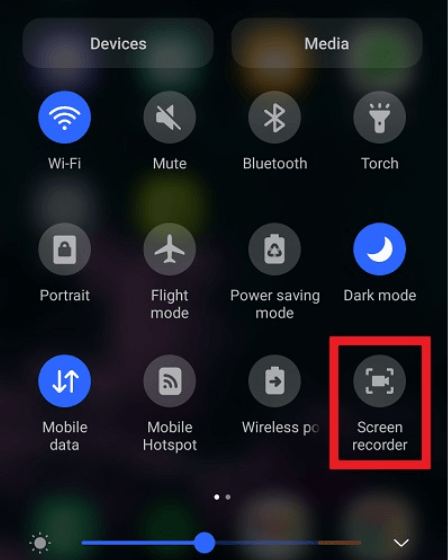
İndirilebilecek birinci sınıf Samsung ekran kayıt aracı Mobizen'dir. Bu uygulama yalnızca video düzenlemeyi kolaylaştırmakla kalmıyor, aynı zamanda desteklenen platformda kesintisiz paylaşıma da olanak tanıyor. Bununla birlikte, bu uygulamayı kayıt amacıyla kullanmak istiyorsanız aşağıda belirtilen adımlara uyun:
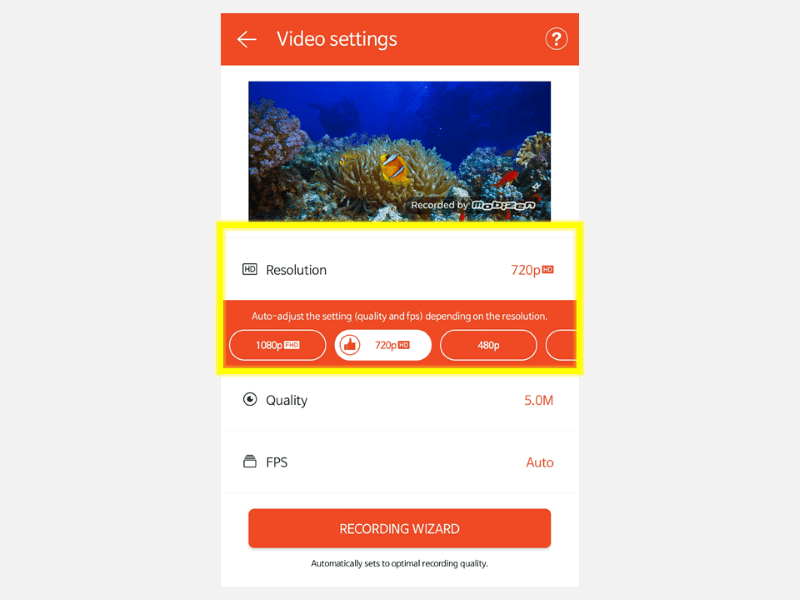
Elbette, Samsung cihazlarında ekran kaydını geliştirmek için beş ipucu:
Evet, Samsung cihazlarda ekran kayıtları için genellikle bir süre sınırı vardır. Cihaza ve yazılım sürümüne bağlı olarak değişir ancak genellikle birkaç dakikadan bir saate kadar değişir ve kullanıcıların ekranlarındaki uzun süreli etkinlikleri yakalamasına olanak tanır.
Şu anda Samsung'un yerel ekran kayıt özelliği, planlama seçenekleri sunmuyor. Bununla birlikte, Google Play Store'da Samsung telefonları için ekran kayıtları için planlama yetenekleri sağlayabilen üçüncü taraf uygulamalar mevcuttur. Bu özellik, kullanıcıların belirli zamanlarda içeriği rahatlıkla yakalamasına olanak tanır.
Samsung telefonlar kullanışlı ekran kaydetme özellikleri sunsa da sınırlamalar vardır. Bunlar, güvenli veya şifreli içeriğin kaydedilememesi nedeniyle belirli içeriklerin yakalanmasına ilişkin kısıtlamaları ve belirli uygulama veya oyunlarla zaman zaman ortaya çıkan uyumluluk sorunlarını içerebilir.
İnsanlar ayrıca okur7 Kolay Yol: ThinkPad'de Ekran Kaydı Nasıl Yapılır (Sesli)Lenovo Dizüstü Bilgisayarda Ekran Kaydı Nasıl Yapılır: 6 Kolay Yol!
Sonuç olarak bilmek Samsung'da ekran kaydı nasıl yapılır cihaz basitleştirilmiştir r. Kayıt seçeneklerine zahmetsizce erişmek ve gezinmek için sağlanan kılavuzu kullanın. Ekran kaydında ustalaşmak, insanların eğitim, oyun ve içerik oluşturma için dijital deneyimlerini belgelemelerine ve paylaşmalarına olanak tanır. Mutlu Kayıt!
Hinterlassen Sie einen Kommentar
Yorumlamak
Ekran kaydedicisi
Ekranınızı web kamerası ve ses ile yakalamak için güçlü ekran kaydedim yazılımı.
Ücretsiz deneme Ücretsiz denemePopüler makaleler
/
BİLGİLENDİRİCİLANGWEILIG
/
basitKOMPLİZİERT
Vielen Dank! Merhaba, Sie die Wahl:
Excellent
Değerlendirme: 4.5 / 5 (dayalı 95 yorumlar)